作っておかないとこんな画面になってしまいます。
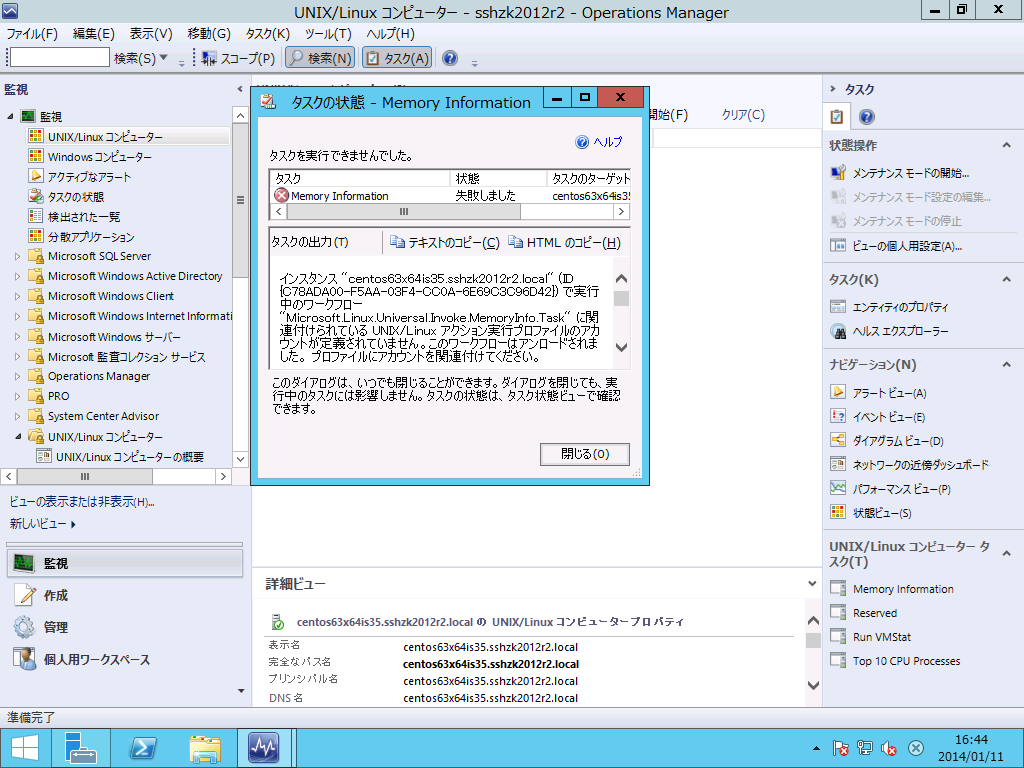
ということで、今回はこの部分を書いていきます。
まず、Linux用実行プロファイルを作ります。
[管理]→[実行構成]→[プロファイル]を開いて、[UNIX/Linuxアカウント]を選択して、[実行プロファイルウィザード]を起動します。
[次へ]ボタンを押します。
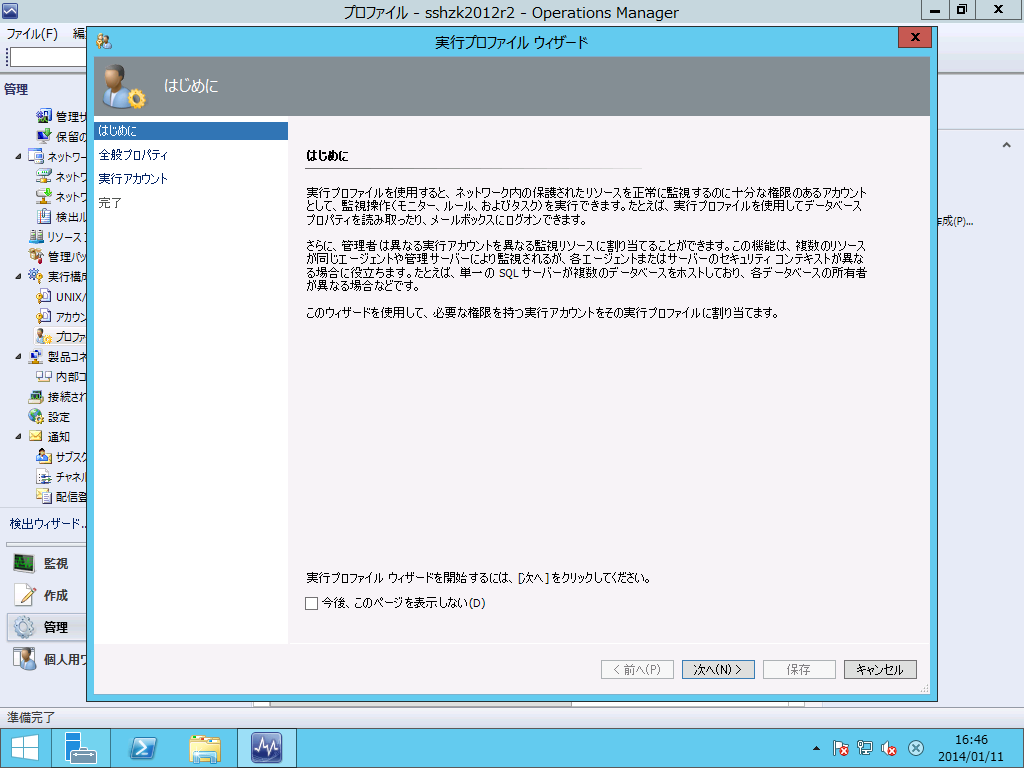
[次へ]ボタンを押します。

[保存]ボタンを押します。
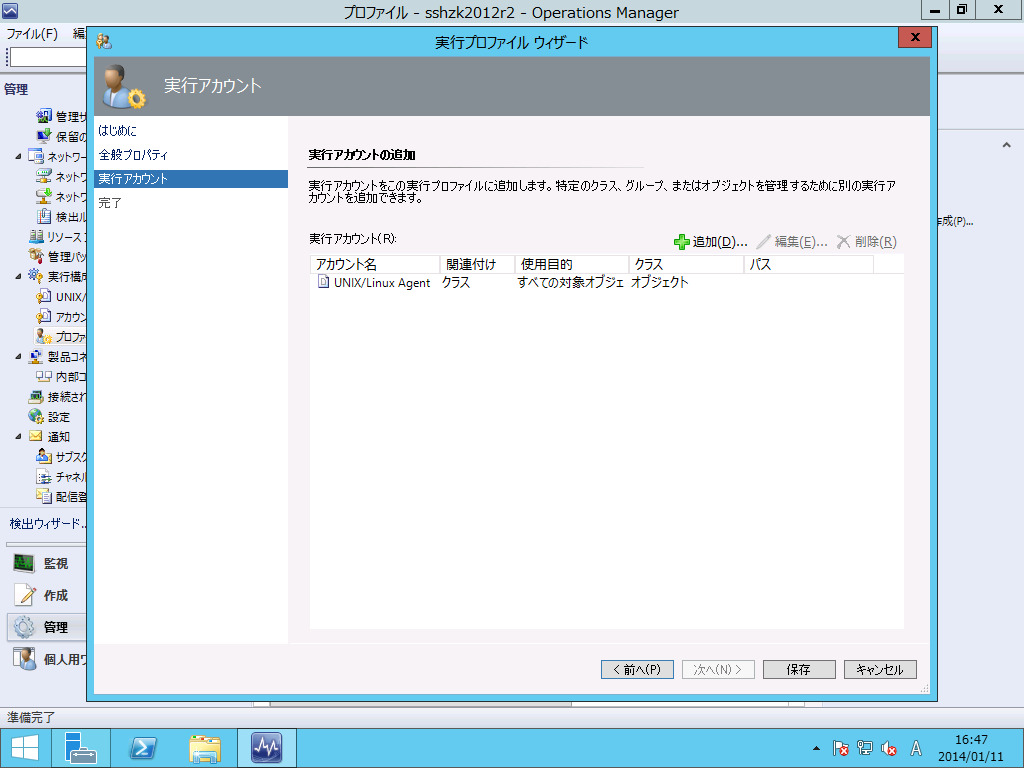
[閉じる]ボタンを押します。
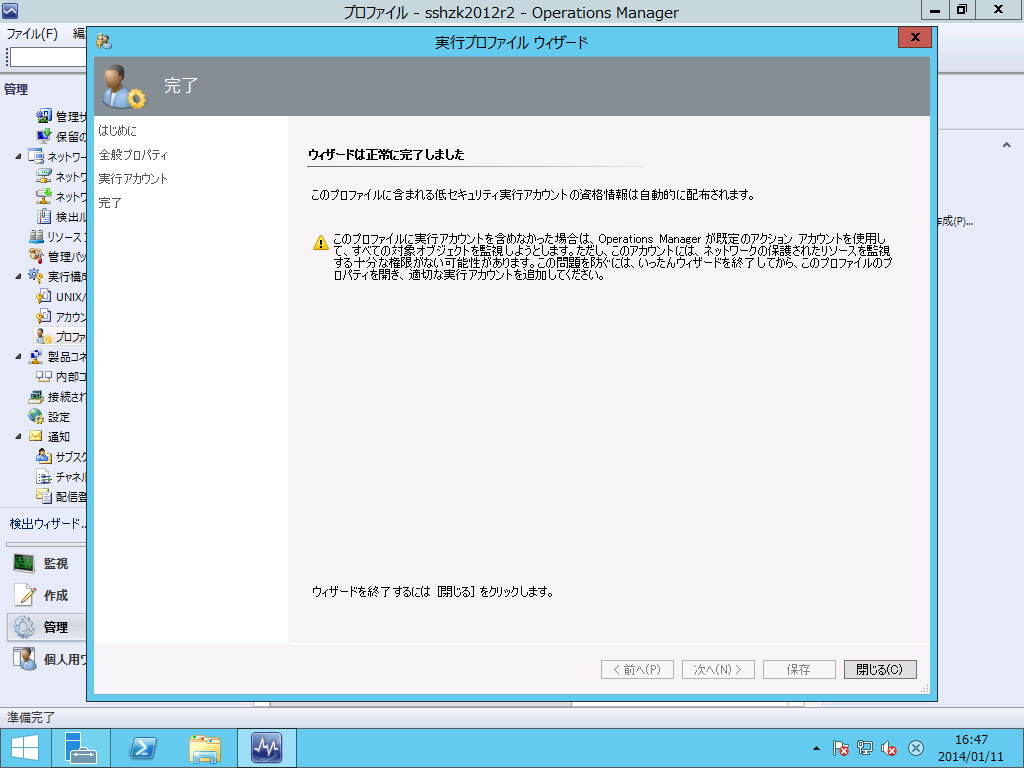
続いて、Linux側で作成するアカウントを指定し実行アカウントを作成します。
まず監視アカウントを作ります。
[監視アカウント]を選択し、[次へ]ボタンを押します。
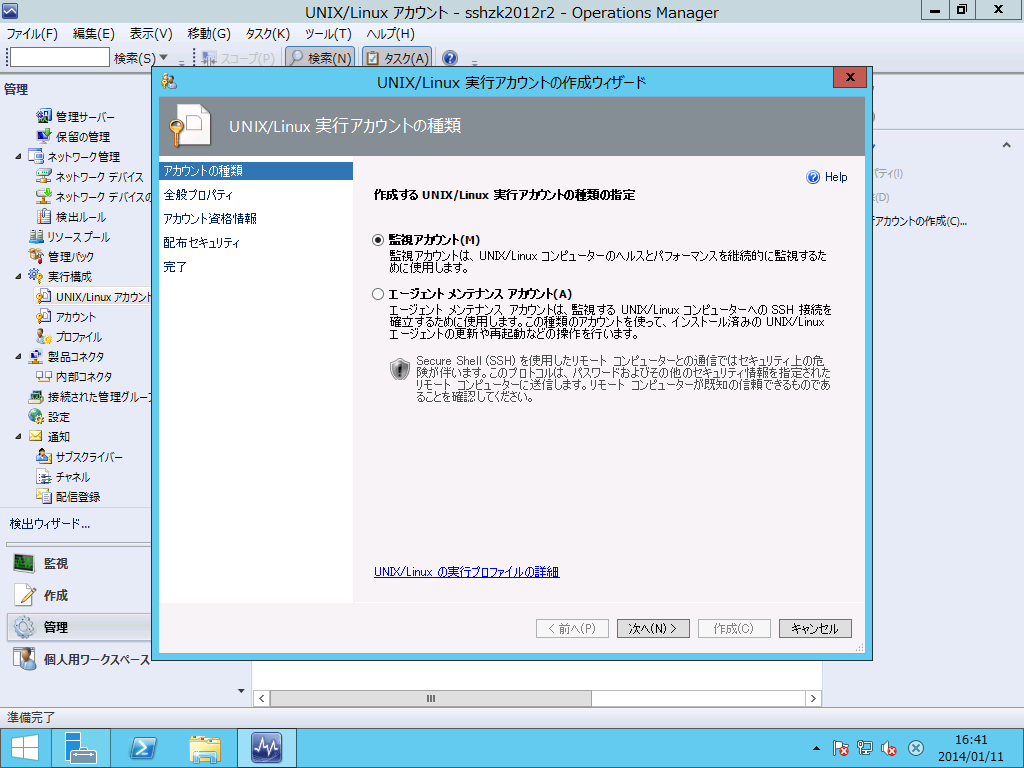
[表示名]を入力し、[次へ]ボタンを押します。
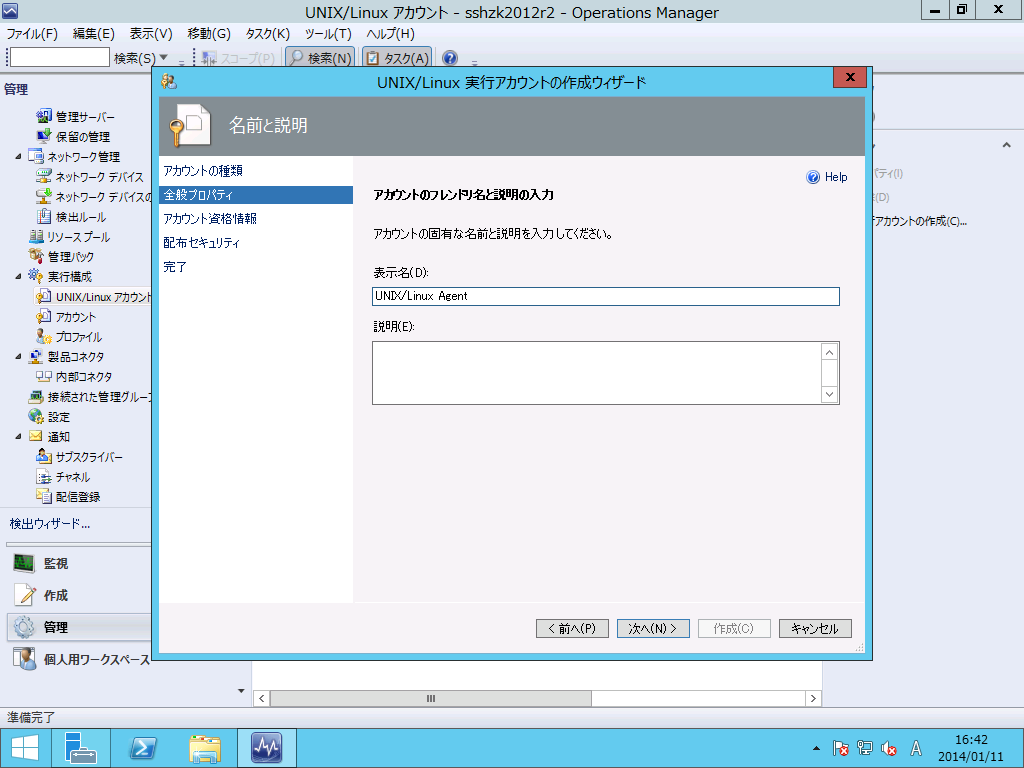
Linux側で作成するアカウント、パスワード、アカウントの昇格(特権アカウントなのか、特権ではないので権限昇格するのか)を指定し、[次へ]ボタンを押します。
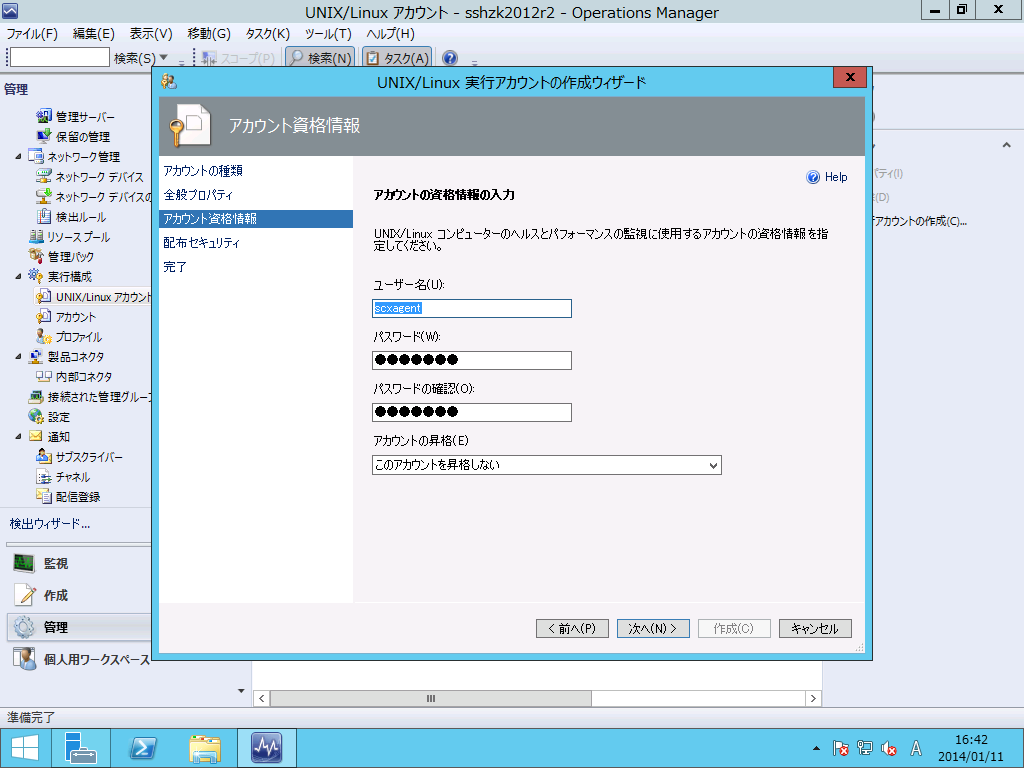
ここでは[低いセキュリティ]を選択し、[次へ]ボタンを押します。
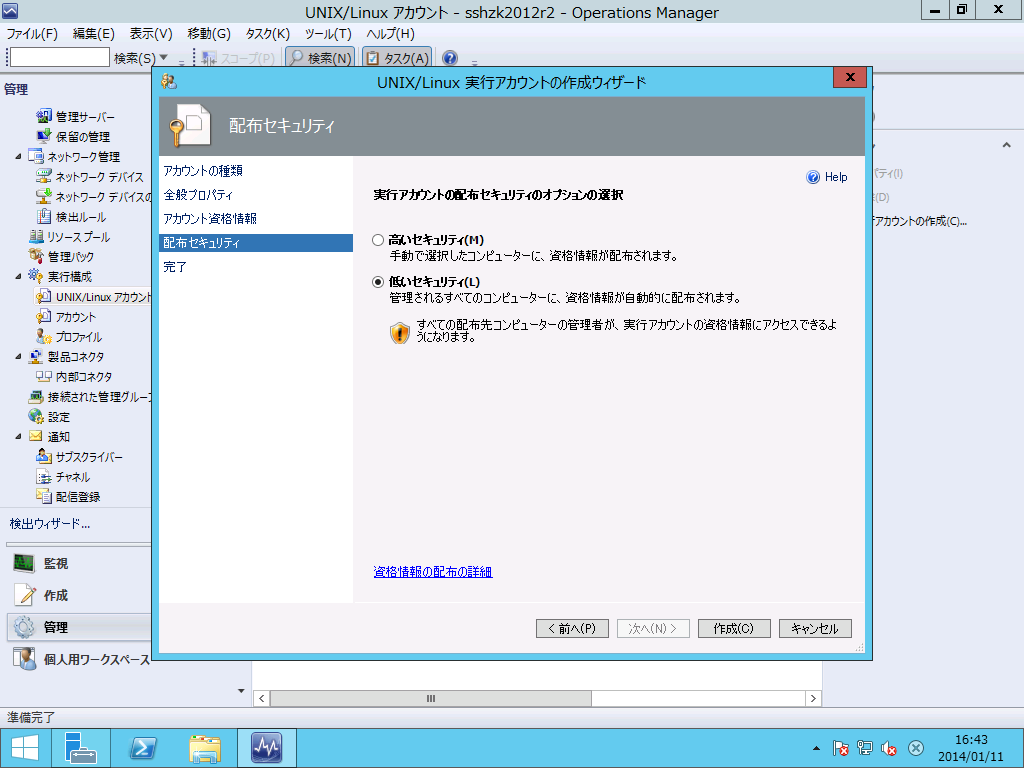
[閉じる]ボタンを押します。

Linux側にも同じアカウントを作成しておきます。
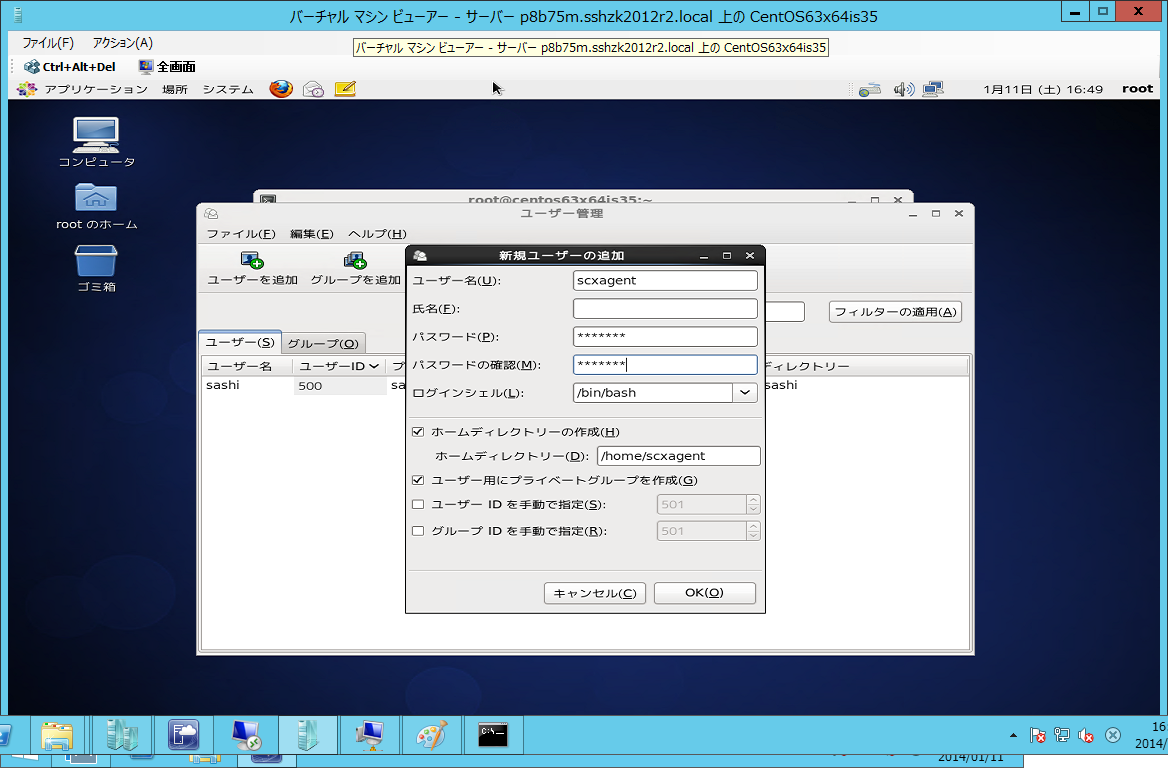
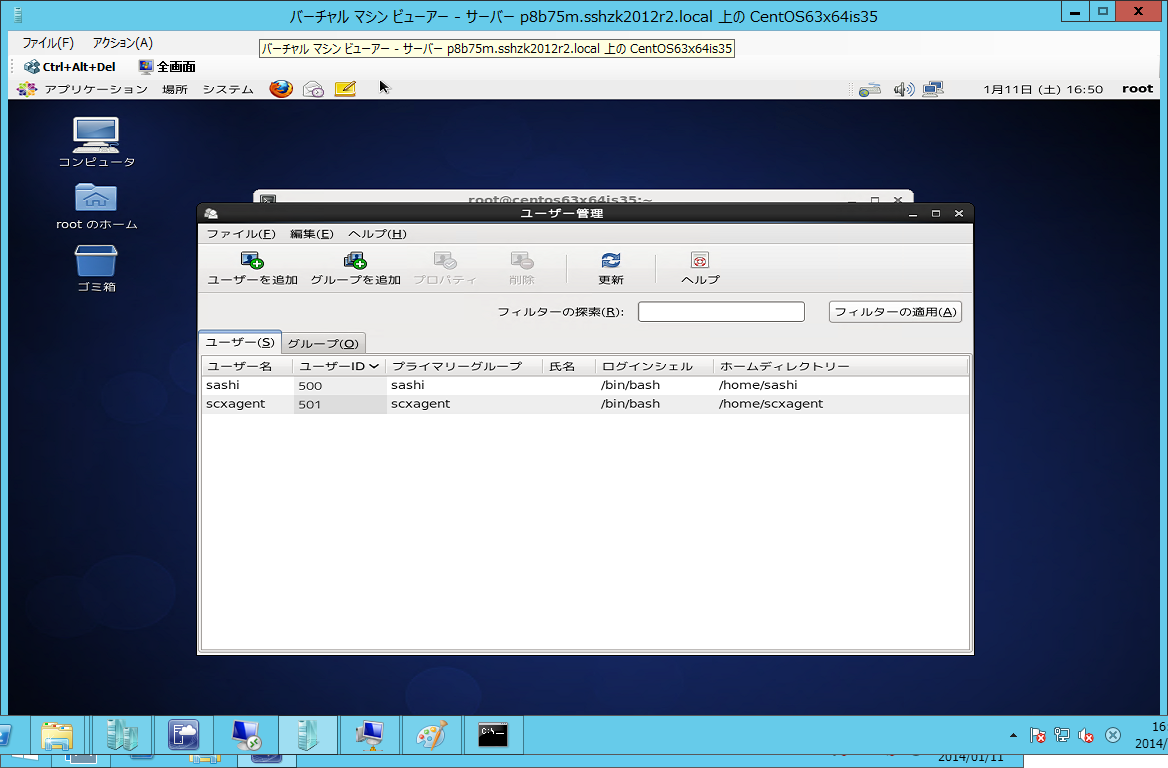
以上、準備ができたらタスクを実行してみます。
[UNIX/Linuxコンピュータータスク]から、メモリの情報が取得してみると、下記のように表示できます。
CentOSの場合
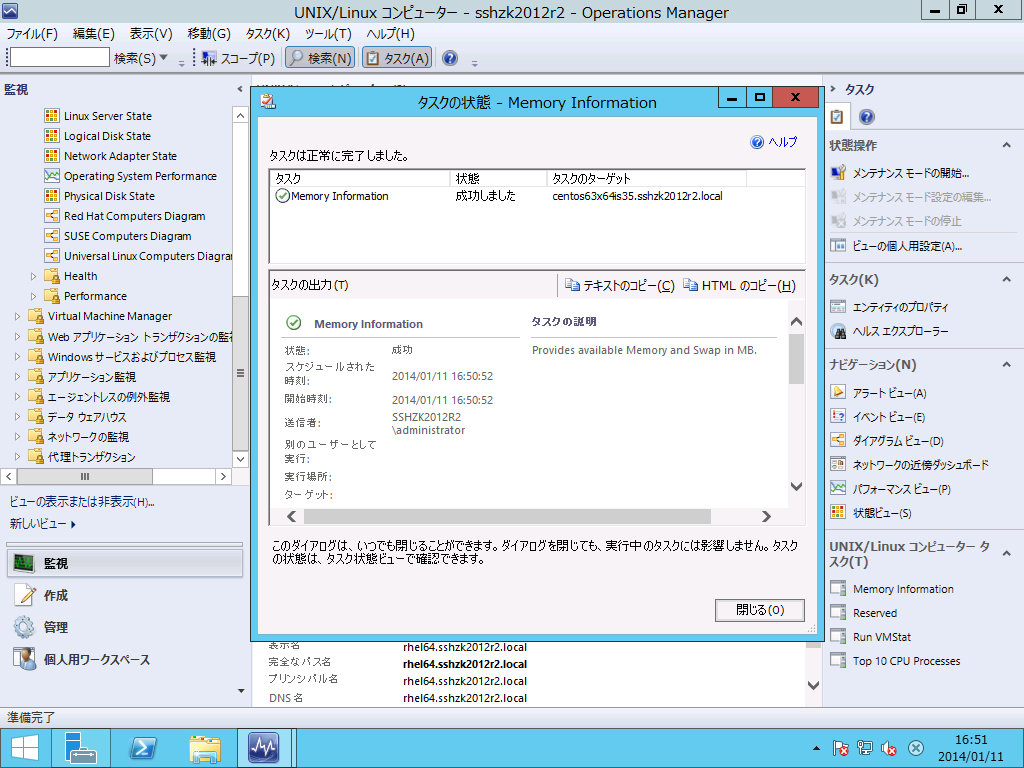
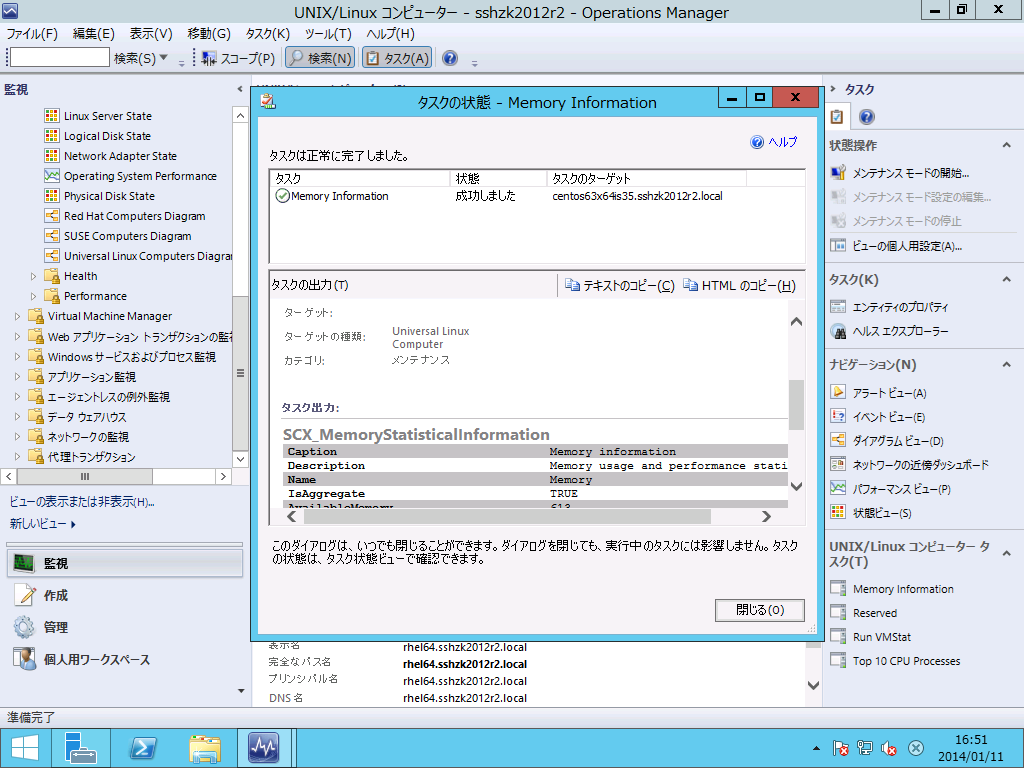
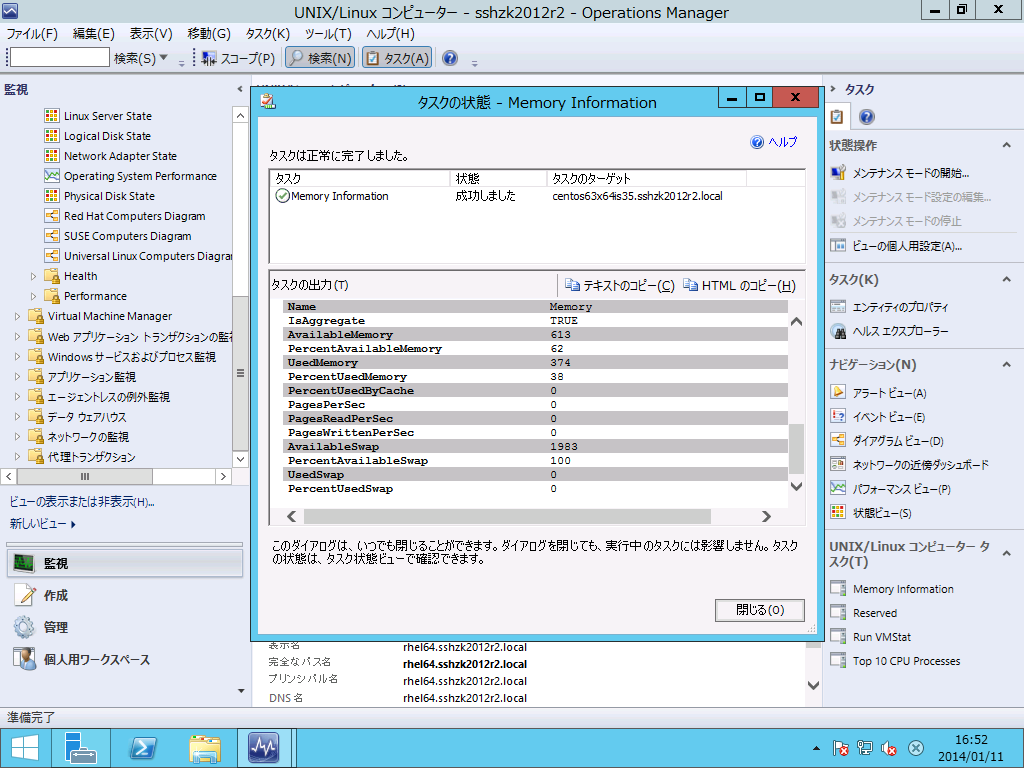
RHELの場合
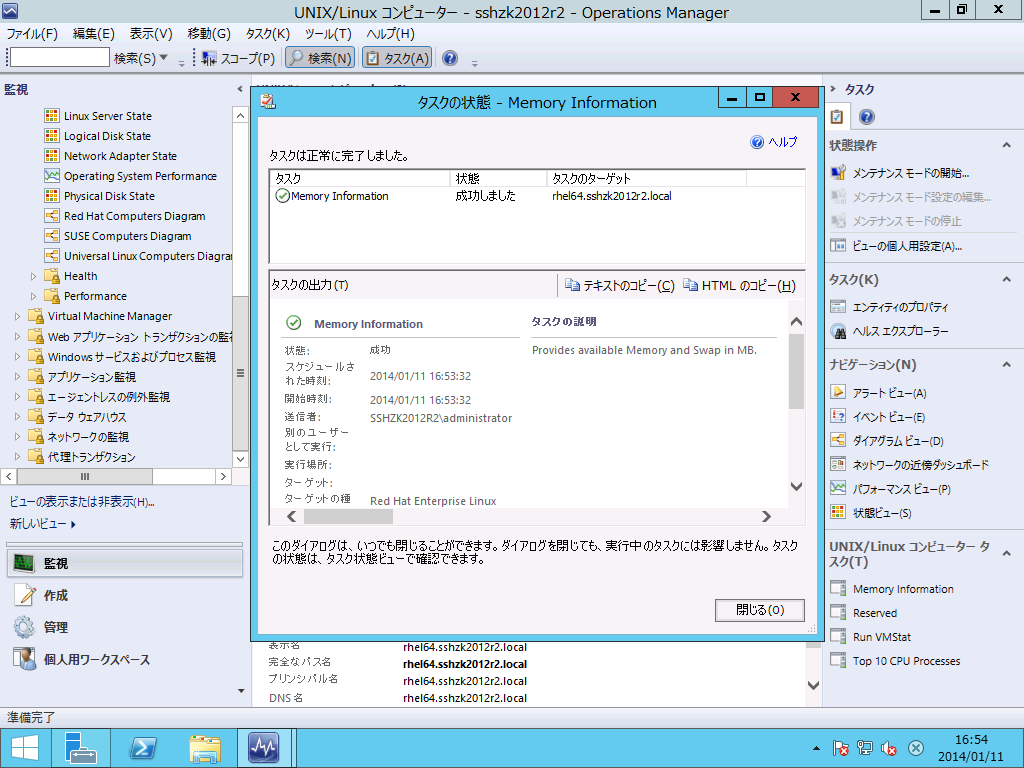
[UNIX/Linuxコンピュータータスク]には、ほかにもタスクがあるので、試してもらえればと思います。
0 件のコメント:
コメントを投稿